ទាញយកឯកសារដែរលុបបាត់ហើយ យកកមវិញជា កម្មវិធី MiniTool Power Data Recovery
ឯកសារខ្លះអាច
ត្រូវបានលុបហើយចូលទៅក្នុង Recycle Bin តែឯកសារមួយចំនួន
គឺមិននៅក្នុងទីតាំងនេះទេ ដូចច្នេះ ដើម្បីដោះស្រាយនូវរាល់បញ្ហានេះបាន
លោកអ្នកអាចប្រើប្រាស់នូវកម្មវិធីជួយក្នុងការទាញយកឯកសារ
ដែលបានបាត់បង់នោះមក វិញបាន ។
MiniTool Power Data Recovery ជាប្រភេទកម្មវិធី Data Recovery មួយដែលអាចឱ្យលោកអ្នកទាញយក file ផ្សេងៗ
ជាពិសេស file រូបភាពដែលបានបាត់បង់ដោយសារករណីផ្សេងៗ ។ កម្មវិធីនេះតម្រូវឱ្យលោកអ្នកធ្វើការ Scan រក file ទាំងនោះទៅតាមមូលហេតុនៃការបាត់បង់ ហើយនៅពេលដែលដំណើរការស្វែងរកបានចប់លោកអ្នកអាច filter ដោយជ្រើសរើសប្រភេទ file (file extension និង file size) នៅពេលដែលលោកអ្នកចង់រក្សាទុកឯកសារទាំងនោះ ។
លក្ខណៈរបស់កម្មវិធី
• អាចទាញយកឯកសារបន្ទាប់ពីការលុប File ចេញពីកុំព្យូទ័រ (Shift + Delete) និង បាត់ដោយសារ Virus វាយប្រហារ
• អាចទាញយកឯកសារបន្ទាប់ពីការ Format ឬ partition ត្រូវបានខូច (delete partition, damage partition)
• លោកអ្នកអាចប្រើប្រាស់ Scan រក file ដែលបានបាត់ពីឧបករណ៍ដូចជា hard disk, USB flash, memory card, memory stick, CD/DVD ។
• អាចប្រើប្រាស់ជាមួយ Partition ដែលមាន File System ដូចជា FAT12, FAT16, FAT32, NTFS, HFS
បញ្ជាក់ៈ កម្មវិធីនេះលោកអ្នកមិនអាចប្រើប្រាស់នៅលើ Windows Server បានទេ
ការប្រើប្រាស់
 Undelete Recovery ប្រើសប្រាស់នៅពេលដែលលោកអ្នកច្រឡំលុប file ឬ folder (Shift + Delete ឬលុបបាត់ចេញពី Recycle Bin)
Undelete Recovery ប្រើសប្រាស់នៅពេលដែលលោកអ្នកច្រឡំលុប file ឬ folder (Shift + Delete ឬលុបបាត់ចេញពី Recycle Bin)
 Damaged Partition Recovery
ប្រើប្រាស់នៅពេលដែលឯកសារបាត់ដោយសារ formatted partition, Drive
ក្លាយទៅជា RAW partition ឬ នៅពេលដែល Windows សួរអ្នកថា "តើអ្នកចង់ format
drive នេះអត់? ឯកសារបាត់បន្ទាប់ពីកុំព្យូទ័រគាំង
បាត់ដោយសារកម្មវិធីគាំង បាត់ដោយសារ Virus វាយប្រហារ ។ ល ។
Damaged Partition Recovery
ប្រើប្រាស់នៅពេលដែលឯកសារបាត់ដោយសារ formatted partition, Drive
ក្លាយទៅជា RAW partition ឬ នៅពេលដែល Windows សួរអ្នកថា "តើអ្នកចង់ format
drive នេះអត់? ឯកសារបាត់បន្ទាប់ពីកុំព្យូទ័រគាំង
បាត់ដោយសារកម្មវិធីគាំង បាត់ដោយសារ Virus វាយប្រហារ ។ ល ។
 Lost Partition Recovery ប្រើប្រាស់នៅពេលដែលឯកសារបាត់ដោយសារលោកអ្នកបានលុប partition ឬក៏នៅពេលដែល partition បានបាត់
Lost Partition Recovery ប្រើប្រាស់នៅពេលដែលឯកសារបាត់ដោយសារលោកអ្នកបានលុប partition ឬក៏នៅពេលដែល partition បានបាត់
 Digital Media Recovery ប្រើប្រាស់នៅពេលលោកអ្នកចង់ ទាញយក file រូបភាព ចម្រៀង វីដេអូ ពីក្នុង memory card, memory stick និង flash drive
Digital Media Recovery ប្រើប្រាស់នៅពេលលោកអ្នកចង់ ទាញយក file រូបភាព ចម្រៀង វីដេអូ ពីក្នុង memory card, memory stick និង flash drive
 CD/DVD Recovery
ប្រើប្រាស់នៅពេលលោកអ្នកចង់ទាញយកឯកសារពី CD/DVD
ដែលបានបាត់ដោយសារការលុប file និង ការ format ឬ ការប្រើប្រាស់ tool
ដើម្បី erase CD/DVD
CD/DVD Recovery
ប្រើប្រាស់នៅពេលលោកអ្នកចង់ទាញយកឯកសារពី CD/DVD
ដែលបានបាត់ដោយសារការលុប file និង ការ format ឬ ការប្រើប្រាស់ tool
ដើម្បី erase CD/DVD
វិធីប្រើប្រាស់
• នៅពេលដែលកម្មវិធីនេះបានបើកសូមចុចនៅលើប៊ូតុង “Launch Power Data Recovery Free Edition” ដើម្បីលោកអ្នកអាចប្រើប្រាស់កម្មវិធីនេះជាលក្ខណៈ Free Edition បាន

• សូមចុចនៅត្រង់ Undelete Recovery ដើម្បី Scan រក file ដែលបានលុបនៅពេលចេញពីកុំព្យូទ័រ ឬ មិនមាននៅក្នុង Recycle Bin

• បន្ទាប់មកជ្រើសរើស partition ដែលលោកអ្នកបានលុបនូវរាល់ file ទាំងនោះ ហើយចុចនៅប៊ូតុង Recovery ដើម្បីដំណើរការ Scan partition នេះរកមើល file ដែលបានលុប

• បន្ទាប់ពីកម្មវិធីនេះ Scan រកឃើញនូវ file ដែលបានបាត់បង់រួចហើយ លោកអ្នកអាចកំណត់ឱ្យវាបង្ហាញតែលទ្ធផលដែលចង់បាន ដោយគ្រាន់តែចុចនៅលើ Advance Filter

-- ដើម្បីកំណត់ការបង្ហាញលទ្ធផលទៅតាម file extension គឺគ្រាន់តែកំណត់នៅត្រង់ By Filename/Extension
-- ដើម្បីកំណត់ការបង្ហាញលទ្ធផលទៅតាម file size គឺគ្រាន់តែកំណត់នៅត្រង់ By Size
-- ដើម្បីកំណត់ការបង្ហាញលទ្ធផលទៅតាមថ្ងៃទី នៃការបង្កើត (Creation) ឬ ការកែប្រែ file (Modification) គឺគ្រាន់តែកំណត់នៅត្រង់ By Date

• នៅពេលដែលលទ្ធផលនៃការកំណត់បានបង្ហាញចេញមក លោកអ្នកគ្រាន់តែជ្រើសរើស file ដែលបានបាត់នោះរួចចុចប៊ូតុង Save Files ដើម្បីរក្សាទុកនូវ file ដែលបានរកឃើញនោះ

• បន្ទាប់មកចុច Brows ដើម្បីជ្រើសរើសទីតាំងសម្រាប់ Save នូវរាល់ file ទាំងនោះ

ទស្សនាវីឌីអូរ របៀបដំឡើងកម្មវិធី អោយ Full With Crack Key
សម្ងាត់៖ cambonext.com
ទាញយកនៅទីនេះ
MiniTool Power Data Recovery ជាប្រភេទកម្មវិធី Data Recovery មួយដែលអាចឱ្យលោកអ្នកទាញយក file ផ្សេងៗ
ជាពិសេស file រូបភាពដែលបានបាត់បង់ដោយសារករណីផ្សេងៗ ។ កម្មវិធីនេះតម្រូវឱ្យលោកអ្នកធ្វើការ Scan រក file ទាំងនោះទៅតាមមូលហេតុនៃការបាត់បង់ ហើយនៅពេលដែលដំណើរការស្វែងរកបានចប់លោកអ្នកអាច filter ដោយជ្រើសរើសប្រភេទ file (file extension និង file size) នៅពេលដែលលោកអ្នកចង់រក្សាទុកឯកសារទាំងនោះ ។
លក្ខណៈរបស់កម្មវិធី
• អាចទាញយកឯកសារបន្ទាប់ពីការលុប File ចេញពីកុំព្យូទ័រ (Shift + Delete) និង បាត់ដោយសារ Virus វាយប្រហារ
• អាចទាញយកឯកសារបន្ទាប់ពីការ Format ឬ partition ត្រូវបានខូច (delete partition, damage partition)
• លោកអ្នកអាចប្រើប្រាស់ Scan រក file ដែលបានបាត់ពីឧបករណ៍ដូចជា hard disk, USB flash, memory card, memory stick, CD/DVD ។
• អាចប្រើប្រាស់ជាមួយ Partition ដែលមាន File System ដូចជា FAT12, FAT16, FAT32, NTFS, HFS
បញ្ជាក់ៈ កម្មវិធីនេះលោកអ្នកមិនអាចប្រើប្រាស់នៅលើ Windows Server បានទេ
ការប្រើប្រាស់
វិធីប្រើប្រាស់
• នៅពេលដែលកម្មវិធីនេះបានបើកសូមចុចនៅលើប៊ូតុង “Launch Power Data Recovery Free Edition” ដើម្បីលោកអ្នកអាចប្រើប្រាស់កម្មវិធីនេះជាលក្ខណៈ Free Edition បាន
• សូមចុចនៅត្រង់ Undelete Recovery ដើម្បី Scan រក file ដែលបានលុបនៅពេលចេញពីកុំព្យូទ័រ ឬ មិនមាននៅក្នុង Recycle Bin
• បន្ទាប់មកជ្រើសរើស partition ដែលលោកអ្នកបានលុបនូវរាល់ file ទាំងនោះ ហើយចុចនៅប៊ូតុង Recovery ដើម្បីដំណើរការ Scan partition នេះរកមើល file ដែលបានលុប
• បន្ទាប់ពីកម្មវិធីនេះ Scan រកឃើញនូវ file ដែលបានបាត់បង់រួចហើយ លោកអ្នកអាចកំណត់ឱ្យវាបង្ហាញតែលទ្ធផលដែលចង់បាន ដោយគ្រាន់តែចុចនៅលើ Advance Filter
-- ដើម្បីកំណត់ការបង្ហាញលទ្ធផលទៅតាម file extension គឺគ្រាន់តែកំណត់នៅត្រង់ By Filename/Extension
-- ដើម្បីកំណត់ការបង្ហាញលទ្ធផលទៅតាម file size គឺគ្រាន់តែកំណត់នៅត្រង់ By Size
-- ដើម្បីកំណត់ការបង្ហាញលទ្ធផលទៅតាមថ្ងៃទី នៃការបង្កើត (Creation) ឬ ការកែប្រែ file (Modification) គឺគ្រាន់តែកំណត់នៅត្រង់ By Date
• នៅពេលដែលលទ្ធផលនៃការកំណត់បានបង្ហាញចេញមក លោកអ្នកគ្រាន់តែជ្រើសរើស file ដែលបានបាត់នោះរួចចុចប៊ូតុង Save Files ដើម្បីរក្សាទុកនូវ file ដែលបានរកឃើញនោះ
• បន្ទាប់មកចុច Brows ដើម្បីជ្រើសរើសទីតាំងសម្រាប់ Save នូវរាល់ file ទាំងនោះ
ទស្សនាវីឌីអូរ របៀបដំឡើងកម្មវិធី អោយ Full With Crack Key
សម្ងាត់៖ cambonext.com
ទាញយកនៅទីនេះ






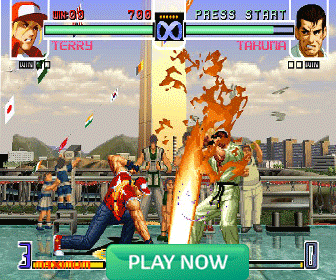
Post A Comment
No comments :